Мы уже не раз рассматривали разнообразные программы и сервисы для снятия скриншотов. Ознакомиться с ними можно на этой страничке. Одни из них обладают простотой и минимализмом, работают буквально в один клик, другие более сложны и позволяют производить с картинкой дополнительную графическую обработку и т.д. – выбирать есть из чего, в зависимости от своих предпочтений и требований.
Чтобы еще больше помочь Вам в выборе, рассмотрим сегодня еще одну программу для снятия скриншотов под названием Screencapture. Она полностью бесплатна и позволяет как сохранять скриншоты локально на жесткий диск, так и отправлять их сразу в интернет.
Для начала надо скачать и установить отсюда дистрибутив программы. Есть как версия для Windows, так и мобильные версии скриншотера для Android и iOS. Будьте внимательны: на одном из этапов инсталляции Вам будет предложено установить продукты Яндекса. Передвиньте в сторону соответствующие ползунки, если хотите отказаться от этого:
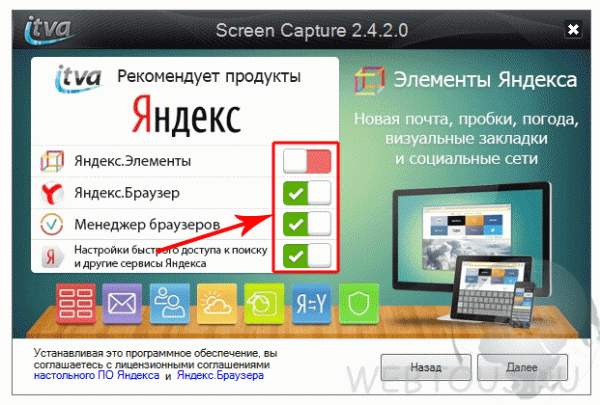
После инсталляции Вы обнаружите значок Screencapture в трее. Приятно то, что программа по умолчанию не прописывается в автозагрузке Windows (что очень часто бывает среди скриншотеров), а соответствующую опцию при необходимости можно отметить в настройках:
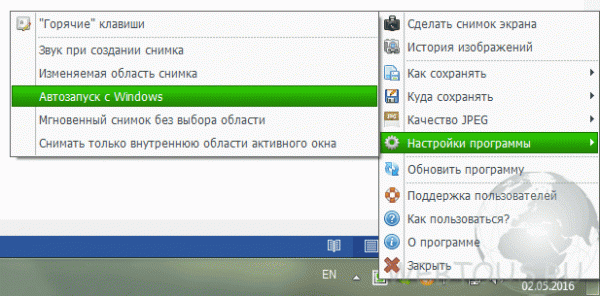
Там же в настройках можно определить:
- Формат сохранения скриншота (JPG, PNG, BMP).
- Уровень сжатия JPG.
- Путь сохранения (на рабочий стол, в произвольную папку, в буфер обмена либо в интернет).
Как видим, настроек немного, но все самые необходимые присутствуют. Есть также возможность настройки горячих клавиш:

При активированной опции «Загружать в интернет» после захвата активной области появляется окошко, где указана ссылка на скриншот в интернет, а также присутствуют кнопки для:
- Редактирования изображения в онлайн редакторе
- Копирования ссылки в буфер обмена
- Добавления комментария к скриншоту
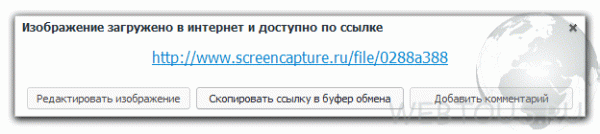
Онлайн редактор запускается в окне браузера и выглядит таким образом:
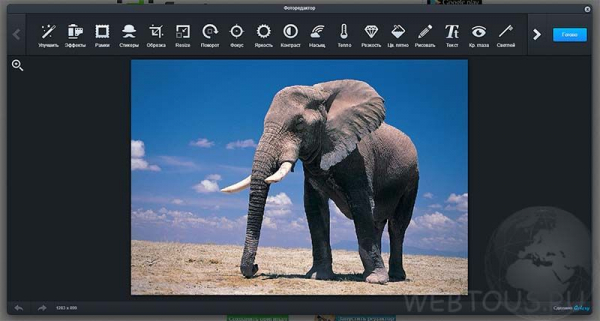
Он позволяет применить к изображению эффекты, выполнить простейшее редактирование типа поворота, обрезки и т.д., добавить текст, изменить яркость/контраст и пр.
После отправки скриншота на сервер Вы получаете ссылку на него в интернет, перейдя по которой откроется страничка, где будет находиться сам скриншот, кнопка для его скачивания, HTML код для встраивания и Ваш комментарий (если Вы его писали):
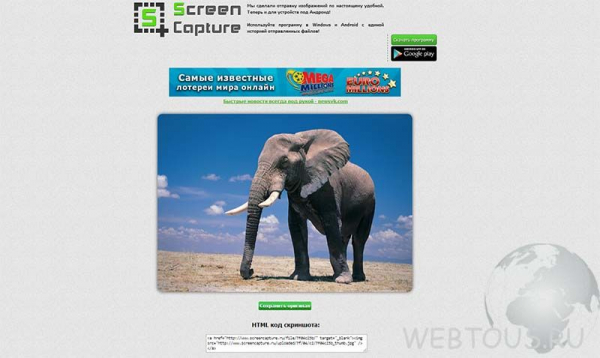
В настойках программы при выборе опции «История изображений» всегда можно получить список скриншотов, загруженных Вами в интернет, с ссылками на них:
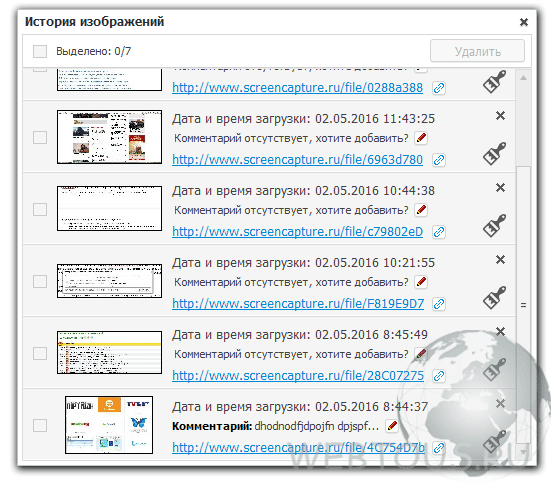
Среди недостатков Screencapture можно отметить следующее:
- Загрузка снимка в интернет осуществляется только в формате JPG.
- Для запуска редактора надо нажать две кнопки: сначала во всплывающем окошке, затем на странице со скриншотом.
- Редактор изображений больше подходит для редактирования фото, чем для скриншотов: нельзя добавить стрелочки, рамку выделения (можно добавить рамку только ко всему изображению), выделить текст маркером и пр. Наличие опции устранения эффекта красных глаз лишний раз свидетельствует в пользу данного утверждения.
- На страничке со скриншотом присутствует реклама. Да, её меньше, чем у многих аналогичных сервисов, но она всё-таки есть, что думаем «отпугнет» часть потенциальных пользователей программы.
В целом Screencapture делает свою работу очень быстро, загрузка скриншота на сервер и генерирование ссылки происходят практически мгновенно. Он в одинаковой мере отлично подойдет как геймерам для создания мгновенных снимков экрана, так и в случае, когда надо получить скриншот по размеру окна активного приложения либо выбранной области.